Закладки в браузерах помогают сохранить важную информацию и быстро получить доступ к нужным веб-страницам. Старая версия Mozilla Firefox позволяет легко сохранить все свои закладки без установки дополнительных программ. Наша инструкция поможет вам выполнить это быстро и просто.
Перед сохранением закладок рекомендуется сделать резервную копию, чтобы быть уверенным в их сохранности. Найдите файл bookmarks.html в папке профиля Mozilla Firefox. Этот файл содержит все ваши закладки, и его резервное копирование поможет избежать потери данных при обновлении программы.
Когда найдете файл bookmarks.html, скопируйте его на внешний носитель или отправьте на свою почту. Так у вас всегда будет доступ к сохраненным закладкам.
После создания резервной копии закладок, сохраните их прямо в браузере Mozilla Firefox. Для этого откройте меню "Закладки" и выберите "Показать все закладки" или используйте комбинацию клавиш Ctrl+Shift+B.
Как сохранить закладки в Mozilla Firefox

Шаг 1: Перейдите на страницу, которую хотите добавить в закладки.
Шаг 2: Нажмите на значок "Звездочка" в верхней панели инструментов, рядом с адресной строкой. Этот значок предназначен для работы с закладками.
Шаг 3: Измените название закладки (если хотите) и выберите папку для сохранения.
Шаг 4: Нажмите кнопку "ОК", чтобы сохранить закладку в разделе закладок браузера.
Совет: Создайте папки в разделе закладок и перемещайте закладки для упорядочивания коллекции.
Теперь вы можете создать удобную коллекцию важных страниц и легко находить их в Mozilla Firefox. Удачного использования!
Старая версия Мозилла Файрфокс: сохранение закладок

Шаг 1: Откройте Мозилла Файрфокс и нажмите на иконку "Закладки" в верхнем меню.
Шаг 2: Выберите "Показать все закладки" в выпадающем меню.
Шаг 3: В меню "Библиотека" выберите "Импорт и резервное копирование" и нажмите "Создать резервную копию".
Шаг 4: Укажите место и имя файла для сохранения копии. Лучше выбрать папку на компьютере или внешнем накопителе, чтобы обезопасить ваши закладки.
Шаг 5: Нажмите "Сохранить" и дождитесь завершения создания резервной копии.
| Выберите место, где вы хотите сохранить файл HTML с вашими закладками, и назовите его соответствующим образом. | |
| Шаг 5: | Нажмите на кнопку "Сохранить" и закладки будут сохранены в выбранном вами файле HTML. |
Теперь у вас есть файл с вашими закладками, который можно использовать в другой версии Mozilla Firefox или импортировать в другой веб-браузер.
Не забудьте регулярно создавать резервные копии своих закладок, чтобы избежать их потери в случае сбоя или непредвиденных проблем.
Настройка сохранения закладок в старом Mozilla Firefox
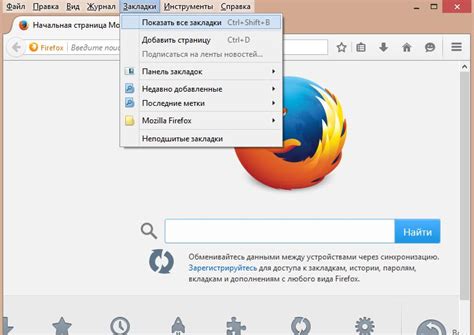
Чтобы сохранить закладки в старой версии Mozilla Firefox, вам потребуется выполнить следующие шаги:
- Откройте браузер Mozilla Firefox.
- Нажмите на иконку меню в правом верхнем углу окна.
- В выпадающем меню выберите пункт "Закладки".
- Выберите пункт "Отображение всех закладок" в подменю.
- Найдите иконку "Настройка" в панели закладок.
- Нажмите на иконку "Настройка".
- Выберите пункт "Использовать закладки" в разделе "Сохранение истории" во вкладке "Общие".
- Нажмите на кнопку "ОК", чтобы сохранить изменения.
Теперь ваши закладки будут автоматически сохраняться при закрытии браузера Mozilla Firefox. Ваши важные ссылки всегда будут под рукой!
Советы по сохранению закладок в старой версии Mozilla Firefox
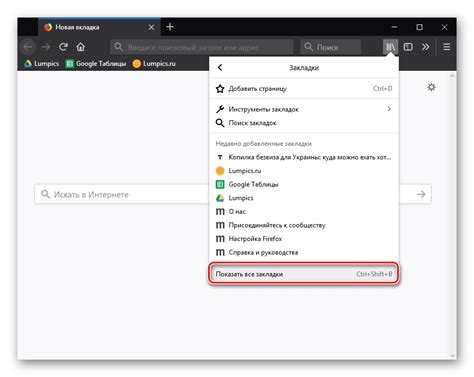
Если вы все еще используете старую версию Mozilla Firefox и хотите сохранить свои закладки, обратите внимание на следующие советы:
1. Создайте резервную копию закладок. Для этого перейдите в меню "Закладки", выберите "Показать все закладки", затем нажмите на "Импорт и резервное копирование" и выберите "Экспортировать закладки в HTML". Сохраните файл с закладками на компьютере.
2. Обновите Firefox до последней версии. Если у вас нет резервной копии закладок, обновление браузера может помочь сохранить их. Инструкции по обновлению Firefox можно найти на официальном сайте Mozilla.
3. Используйте дополнительные программы для сохранения закладок. Некоторые программы, такие как Xmarks или EverSync, могут помочь сохранить закладки или синхронизировать их с другими браузерами.
4. Вручную перенесите закладки в новую версию браузера. Если у вас нет резервной копии и дополнительных программ для сохранения закладок, вы можете попытаться вручную перенести закладки. В старой версии Firefox откройте "Показать все закладки", затем выберите нужные закладки и перетащите их в новую версию Firefox.
Не забывайте, что использование старой версии браузера может представлять угрозу для безопасности вашей информации. Рекомендуется обновиться до последней версии Firefox для обеспечения защиты данных и функциональности браузера.